چگونگی ورود و ایجاد حساب کاربری Guest (مهمان) یا Users در اندروید
بسیاری از افراد زمانی که فردی دیگر بدون اجازه آنها وراد گوشیشان میشوند ناراحت میشوند ، اگر حتی کسی قصد جاسوسی نداشته باشد این کار بسیار ناراحت کننده خواهد بود که فردی دیگر در میان اطلاعات شما در گوشی بگردد.
اما شاید برای شما جالب باشد زمانی که گوشی خود را به این افراد میدهید آنها به هیچ یک از اطلاعات شما دسترسی نداشته باشند.
از طرفی دیگر شما میتوانید برای هر فرد از اعضا خانواده خود یک حساب کاربری جداگانه ایجاد کنید تا آن فرد در حساب کاربری مخصوص به خود بتواند برنامه های مورد علاقه خود را نصب کند و حتی تنظیمات مورد نظر خود را بر روی گوشی اعمال کند از طرفی دیگر خوشبختانه در اندروید قابلیتی به نام Guest Mode وجود دارد که بر اساس آن میتوانید حالت مهمان را بر روی گوشی فعال کنید.
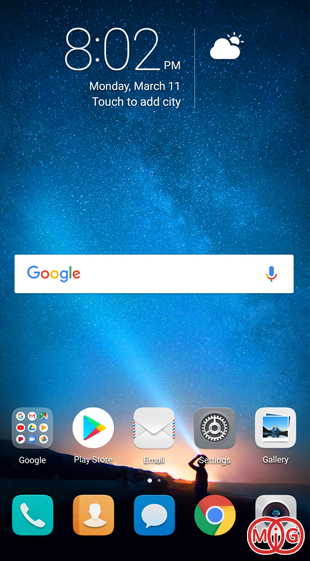
حساب های کاربری در اندروید
هنگام خرید یک گوشی جدید اندرویدی ، باید با حساب کاربری گوگل خود وارد شوید تا بتوانید برنامه های مختلف را از طریق گوگل پلی دانلود کنید یا اینکه ایمیل های خود را مشاده کنید.
فردی که گوشی را رجیستر یا ثبت میکند مدیر یا کاربر اولیه گوشی است که به طور خودکار دسترسی مدیر که میتواند تمامی برنامه ها را نصب / حذف کند ، کاربر اضافه کند و... داده میشود.
فرض کنید عضوی از خانواده یا یک دوست دارید که مرتب به سراغ گوشی شما میرود این شخص نباید دسترسی هایی که شما به گوشی دارید را داشته باشد مثلا نتواند به گالری برود ، تنظیمات گوشی را تغییر دهد و... ، اینجاست که پای ویژگی چند کاربره در اندروید پدیدار میشود.
اندروید دارای دو نوع حساب کاربری Users و Guests (به غیر از حساب کاربری مدیر یا Owner) است.
اولین مورد برای یک کاربر معمولی گوشی است در حالی که Guests یک پروفایل از یک مهمان است که مدت کوتاهی از گوشی شما استفاده خواهد کرد.
برای هر دو نوع حساب کاربری ، فضای جداگانه ای از حافظه در گوشی شما ایجاد خواهد شد ، هر دو این حساب ها از داده های شما که نقش مدیر دارید مانند برنامه های نصب شده ، تاریخچه تماس و تنظیمات نمیتوانند استفاده یا حتی مشاهده کنند.
مقایسه Guest و User

یک User یا کاربر ثانویه میتواند یک حساب جداگانه ای بر روی گوشی شما داشته باشد به طوری که میتواند تنظیمات و برنامه های مخصوص به خود را در حساب کاربری اعمال و نصب کند ، خروج از این حساب کاربری هیچ مشکلی در حساب کاربری شما که نقش مدیر هستید نخواهد داشت.
در اینجا با مثالی میتوانیم تفاوت بین Guest و User را بهتر متوجه شویم فرض کنید دو فرزند دارید که از گوشی شما استفاده میکنند یکی از آنها علاقه مند به استفاده از برنامه های موسیقی و دیگری به بازی کردن با گوشی علاقه دارد ، شما میتوانید یک پروفایل جداگانه برای هر کودکتان ایجاد کنید آنها میتوانند برنامه ها ، صفحه اصلی ، تظنیمات و تصاویر پس زمینه را به سلیقه خود تغیر دهند و هر زمانی که میخواهید از گوشی استفاده کنند بدون اینکه به حساب کاربری شما وارد شوند و اطلاعات شما آسیبی برسانند.
اما در حالت مهمان یا Guest یک فضای موقت برای شما ایجاد خواهد شد که میتواند امکانات بسیار محدودی را برای کاربران این حساب ارائه کند. توجه داشته باشید که فقط یک حساب کاربری Guest میتواند بر روی گوشی فعال باشد.
محافظت از اطلاعات شخصی
برنامه های نصب شده کاربر اول یا مدیر شامل اطلاعات شخصی (مانند عکس ، صوت ، ویدیو و مخاطبین) ، اطلاعات دیگر (تاریخچه تماس ها ، سابقه وب ، چت و پیام ها) ، تنظیمات و .. توسط کاربران مهمان قابل مشاهده نخواهد بود.
حالت مهمان در واقع یک محیط یا یک گوشی جدید را نمایش میدهد که هیچ چیزی از حساب کاربری مدیر در آن قابل مشاهده و دسترسی نیست.
اما توجه داشته باشید که اگر از یک کارت SD در گوشی خود استفاده میکنید مهمانان و کاربران میتوانند به این فایل ها دسترسی داشته باشند و حتی آنها را تغییر، اضافه یا حذف کنند.
چگونگی ایجاد حساب کاربری Guest یا User در اندروید
در اولین قدم باید حساب کاربری User یا مهمان را در گوشی اندرویدی خود ایجاد کنید زیرا به طور پیشفرض بر روی اندروید یک کاربر وجود دارد و آن هم مدیر یا همان Owner است.
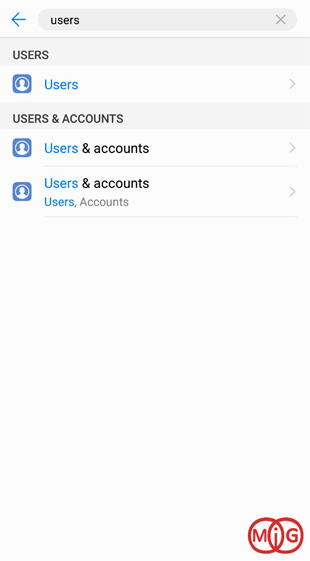
برای اضافه کردن کاربر معمولی یا همان User باید بر روی Add User ضربه بزنید.
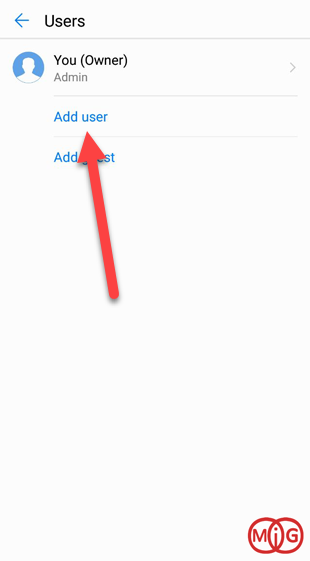
یک نام کاربری وارد کرده و بر روی ADD ضربه بزنید ، همچنین میتوانید یک تصویر پروفایل برای خود نیز انتخاب کنید برای همین کار باید بر روی علامت آدمک ضربه بزنید.
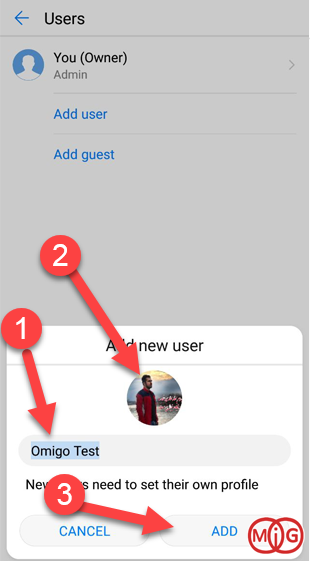
برای اضافه کردن Guest یا مهمان بر روی Add Guest ضربه بزنید.
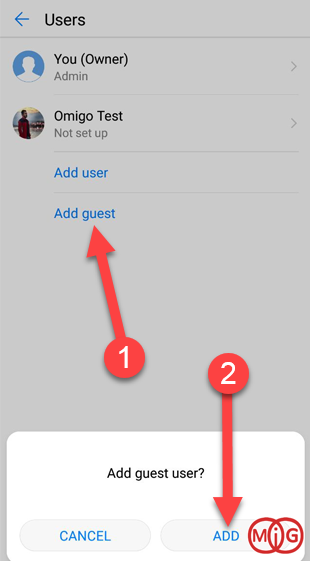
چگونگی رفتن به حساب کاربری Guest یا User در اندروید
در صورتی که حساب کاربری مهمان یا User را ایجاد کرده باشید میتوانید به طور مستقیم و از طریق اعلانات گوشی وارد آن شوید فقط کافی است که نوار اعلانات را از بالا به پایین بکشید در بالای نوار اعلانات علامت آدمک را مشاهده خواهید کرد بر روی آن ضربه بزنید.
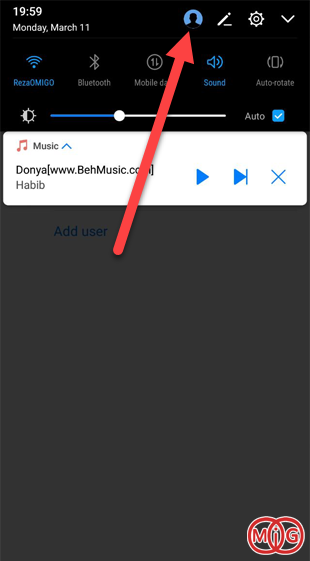
لیستی از کاربران و حساب کاربری مهمان را مشاهده خواهید کرد ، بر روی Guest یا کاربر مورد نظر خود ضربه بزنید.
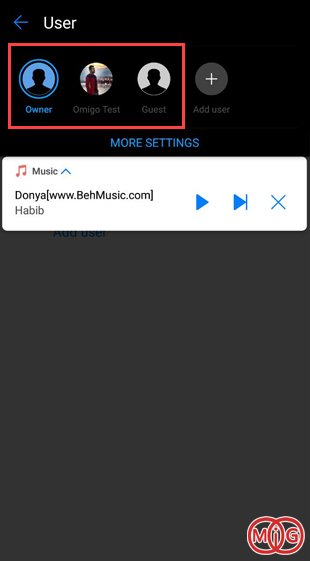
نحوه فعال کردن حالت مهمان در انواع گوشی ها متفاوت است ، بر روی گوشی اندرویدی معمولا باید به مسیر Settings > System > Multiple users مراجعه کنید.
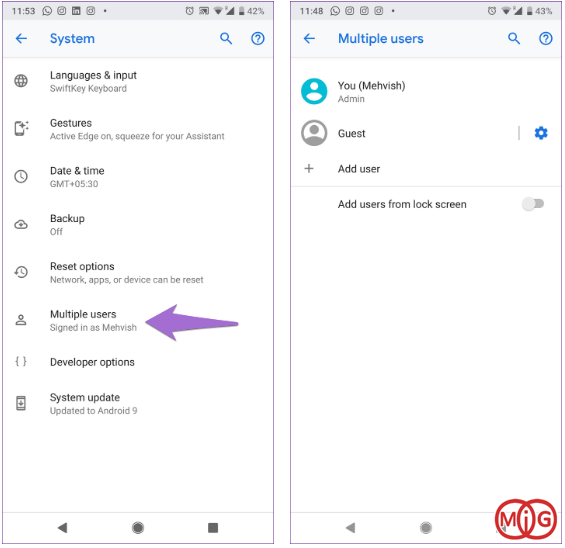
در هر گوشی میتوانید user را در جستجوی تنظیمات وارد کنید تا بتوانید وارد قسمت User شوید به طور مثال در برخی از گوشی ها باید به Settings > Privacy > Guest mode بروید.
اضافه کردن علامت تغییر حساب کاربری در قفل گوشی
اگر کسی به گوشی شما احتایج احتیاج داشته باشد مجبور نیستید در هر بار ورود به حساب کاربری Guest یا User اعلانات را باز کرده و بر روی آن ضربه بزنید بلکه شما میتوانید به سادگی بین کاربران در صفحه قفل سوئیچ کنید.
در حالت عادی ممکن است که تغییر حساب کاربری بر روی صفحه قفل گوشی شما نمایش داده شود در غیر اینصورت به Multiple users رفته و گزینه add users from lock screen را فعال کنید.
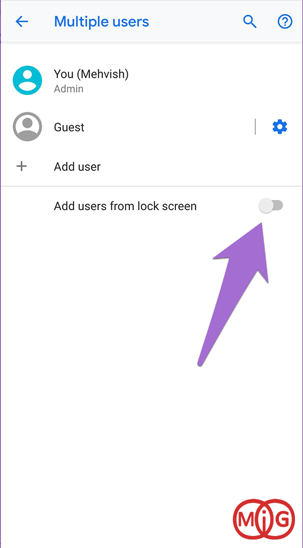
توجه : کودکان میتوانند از این طریق به راحتی وارد حالت مهمان شوند.
خروج از حساب کاربری Guest یا User در اندروید
برای خروج از حساب کاربری تنها کاری که نیاز است این است که اعلانات را از بالا به پایین بکشید و بر روی مدیر یا Owner ضربه بزنید.

تماس و پیامک ها
به طور پیشفرض User ها میتوانند فقط تماس ها را دریافت کنند و مجوز گرفتن تماس را ندارند ، با این حال یک تنظیم وجود دارد که اجازه میدهد تا سابقه و قابلیت گرفتن تماس را به User بدهیم.
شما میتوانید به قمست Multiple users بروید و بر روی علامت چرخ دنده بر روی User یا Guest ضربه بزنید ، سپس گزینه Turn on phone calls را فعال کنید.
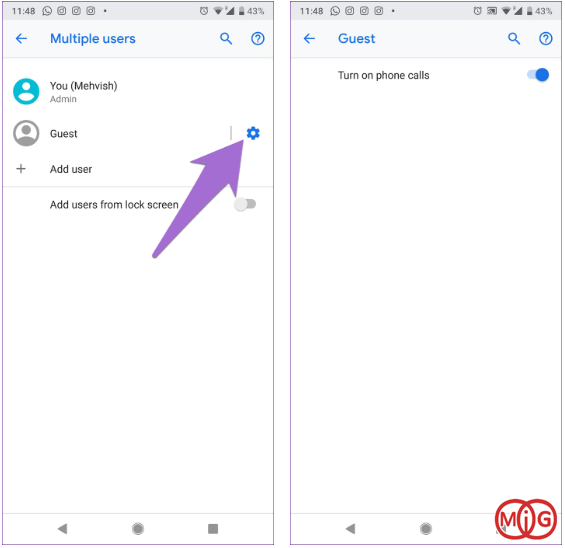
همچنین در برخی گوشی ها میتوانید از Settings وارد Users & accounts شوید و در صورتی که حساب کاربری Guest دارید بر روی آن ضربه زده و تیک گزینه Allow calls and sharing of communication history را فعال کنید.
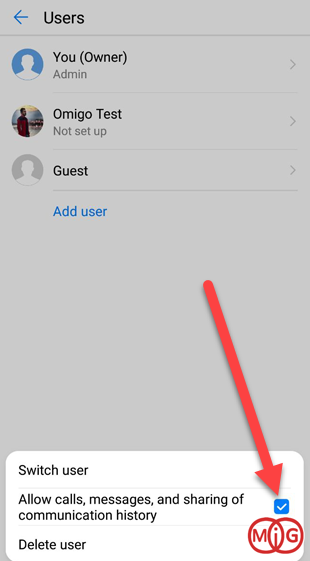
مشاهده محل ذخیره سازی و میزان استفاده از وای فای/دیتا
خوشبختانه گوگل این امکان را به شما میدهد تا ظرفیت ذخیره سازی و اشغال شده توسط کاربر User و Guest را مشاهده کنید ، برای همین به Settings > Storage بروید.
در پایین صفحه شما میتوانید میزان فضای اشغال شده توسط هر کاربر و حساب مهمان را مشاهده کنید.
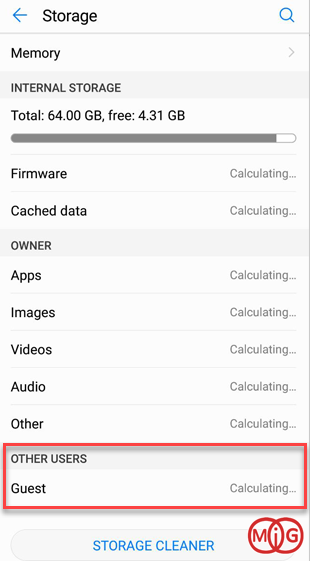
همچنین میتوانید با رفتن به Settings > Data usage اطلاعات مربوط به میزان استفاده از وای فای و داده تلفن همراه مشاهده کنید.
حذف حساب کاربری در اندروید
برای حذف حساب کاربری User یا Guest کافی است به قسمت Users بروید و بر روی حساب کاربری مورد نظر خود ضربه بزنید و گزینه Delete را انتخاب کنید.
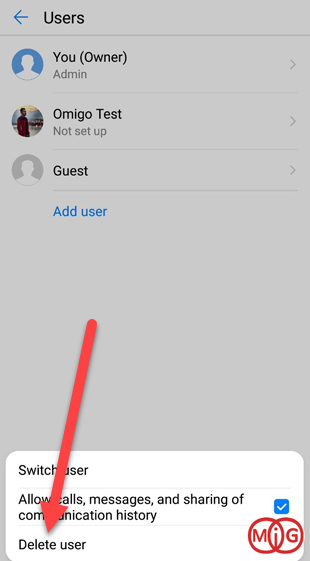
توجه کنید که با حذف حساب کاربری تمامی برنامه های نصب شده ، فایل های دانلود شده و تنظیمات در حساب کاربری از بین خواهند رفت.
کدام گوشی های اندرویدی از حساب کاربری User و Guest پشتیبانی میکنند؟
حات مهمان یا User در دستگاه های اندرویدی (گوشی و تبلت) از اندروید 5.0 Lollipop به بالا وجود دارند. اما برخی از برندها مانند شیائومی ، سامسونگ و هوآوی این قابلیت را در برخی از گوشی های خود غیرفعال کرده اند.


)

مشاهده نظرات بیشتر...